Oglas
Slišali ste za Microsoft PowerPoint za ustvarjanje predstavitev 10 PowerPoint nasvetov za pripravo profesionalne predstavitveS temi Microsoftovimi nasveti PowerPoint se izognite pogostim napakam, obdržite občinstvo in ustvarite profesionalno predstavitev. Preberi več in ga morda celo prej uporabljal. Toda, ali se namizna različica PowerPoint 2016 splača ali lahko dobite enako izkušnjo z PowerPoint Online?
Tu je primerjava namizja in spletne različice. Oglejte si in poglejte, kateri je pravi za vas.
Dostop do PowerPointa
Če greš z namizno različico, moraš po namestitvi le še iti do aplikacije in jo odpreti. Če vas zanima nakup Microsofta PowerPoint 2016lahko to storite trenutno za nekaj več kot 100 USD za Windows ali Mac.
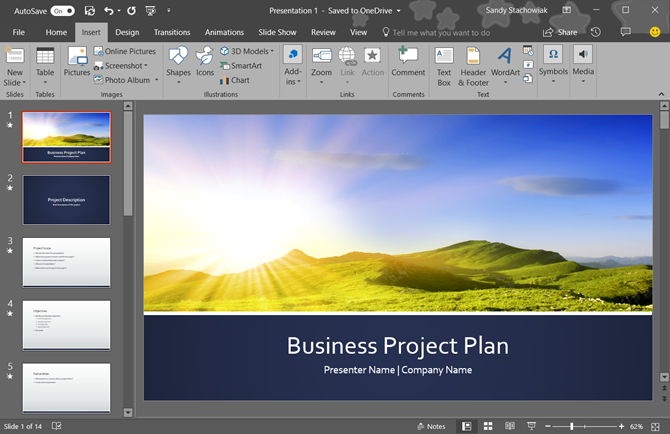
Tudi vi bi morali primerjajte cene za paket Microsoft Office in Office 365, ki zagotavljata dodatne aplikacije in storitve. Office je enkraten nakup, medtem ko Office 365 temelji na naročnini.
Z PowerPoint Online, vi pojdite na spletno mesto namesto tega lahko uporabljate brezplačno. Za dostop do njega pa morate imeti Microsoftov račun. To ni problem, če imate račun, saj se ob prihodu na spletno mesto preprosto prijavite.
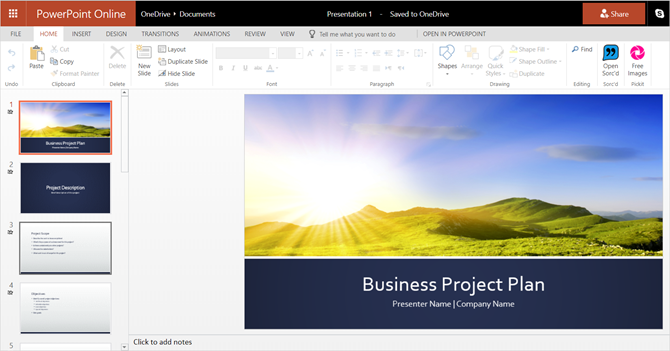
Če nimate računa, boste pozvani, da ga ustvarite. Ustvarite lahko brezplačni Microsoftov račun in ga uporabite za dostop do Word in Excel Online, če želite.
Razlike med PowerPoint Online in PowerPoint 2016
Poleg tega, kako dostopate do PowerPointa med namizno in spletno različico, se tudi funkcije razlikujejo. In iskreno, to je poleg stroškovnih posledic najpomembnejši del pregleda.
Funkcije diapozitiva
Možnosti prehoda in animacije so omejene s programom PowerPoint Online. Prehodi so vizualni učinki, ki jih vidite pri premikanju z diapozitiva na diapozitiv. Animacije so podobne, vendar omogočajo, da učinkujete na besedilo in predmete in lahko vključujejo poti gibanja in zvoke.
Drsni prehodi
Za prehode med diapozitivi s programom PowerPoint Online lahko izbirate med sedmimi subtilnimi učinki, vključno z blediščem, pritiskanjem in brisanjem. Te so v redu za preproste predstavitve in morda bodo dovolj za vas, vendar nam namizna različica ponuja več.
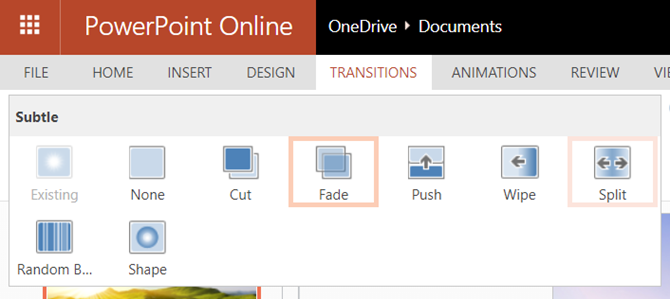
PowerPoint 2016 ponuja na desetine prehodnih učinkov v svojih subtilnih, vznemirljivih in dinamičnih kategorijah. Torej, lahko dodate prehode, kot so žaluzije, letenje skozi in vrtinec. Vsaka od teh prinese vaši predstavitvi edinstven videz.
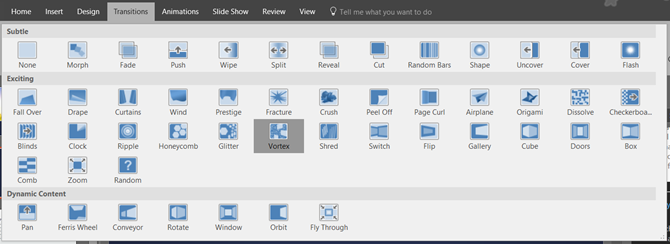
Slide Animacije
PowerPoint Online ponuja veliko več možnosti animacije kot učinki prehoda. Izberite besedilo ali predmet in nato izberite učinke vhoda, poudarjanja ali izstopa, ki vključujejo možnosti raztezanja, vrtenja in razdelitve.
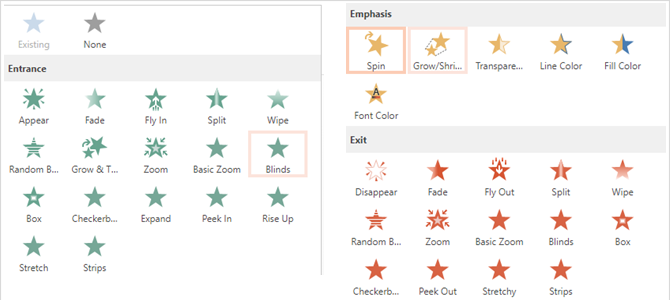
PowerPoint 2016 ponuja enake tri kategorije za svoje animacije z majhnimi razlikami. Na primer, spletna različica zagotavlja učinek naključne plošče ob vstopu, vendar namizna različica ne. Po drugi strani namizna različica ponuja veliko več možnosti v kategoriji poudarkov.
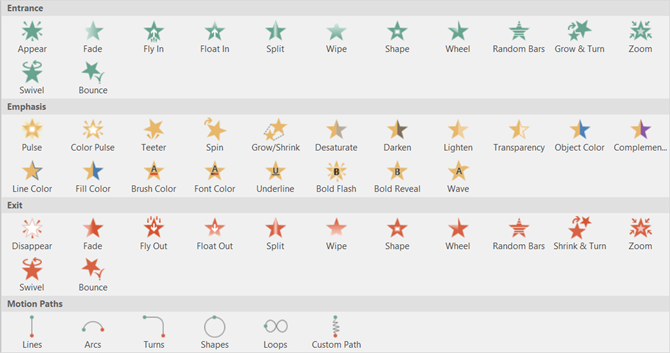
Poleg tega PowerPoint 2016 ponuja učinke in sprožilce poti za vaše animacije, medtem ko PowerPoint Online ne.
Slike, video in zvočne funkcije
Dodajanje slike, videoposnetka in zvočne datoteke do vaše predstavitve Kako dodati glasbo v diaprojekcijo na PowerPointuKako dodate glasbo v diaprojekcijo v PowerPointu? Ni tako zapleteno, kot se sliši! Preberi več lahko resnično izstopajo. Poleg tega so lahko koristne za vaje, usposabljanje in izobraževalne predstavitve Najboljše predloge PowerPoint za izobraževalne predstavitveNe glede na to, ali predavate pouk, predavate, ustvarjate vadnico ali izvajate vadbo, so te PowerPoint predloge kot nalašč za vašo predstavitev. Preberi več . Trenutno je v teh treh kategorijah le nekaj večjih razlik.
PowerPoint Online ne ponuja stiskanja slik za slike ali obrezovanja, zaznamkov ali bledenja za video posnetke. Za zvok pa ga v spletni različici ne morete dodati, obrezati, dodati ali zaznavati.
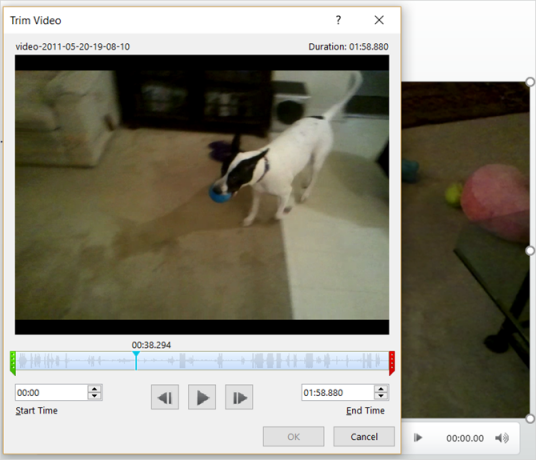
Toda PowerPoint 2016 ima vse te funkcije, ki jih PowerPoint Online nima za slikovne, video in zvočne datoteke. In čeprav je enostavno posneti video v svojo predstavitev, lahko to preverite nasveti za vdelavo YouTube videoposnetkov Kako vdelati YouTube video posnetke v PowerPoint predstavitveČe sestavljate trdno predstavitev PowerPoint, je lahko dodajanje kratkega video posnetka odličen način, da dodate zaključek - in PowerPoint to naredi čim bolj preprosto. Preberi več konkretno.
Funkcije vstavljanja predmeta
Če želite v svoje predstavitve vključiti SmartArt ali grafikone, boste tudi tukaj videli nekaj razlik. Grafika SmartArt vam pomaga pri ustvarjanju vizualizacijskih orodij, kot je piramida ali matrica. Grafikoni so podobni, vendar ponavadi uporabljajo številke kot v pitah ali vrstici.
Povedano preprosto s strani Microsofta ko se odločite, katero uporabiti:
"Grafika SmartArt je zasnovana za besedilo, grafikoni pa za številke."
SmartArt
Pri PowerPoint Online so možnosti SmartArt na voljo, vendar v primerjavi z namizno različico omejene. Dobra novica je, da imate na voljo še 50 grafik, ki bi morale zajeti večino osnovnih predstavitev.
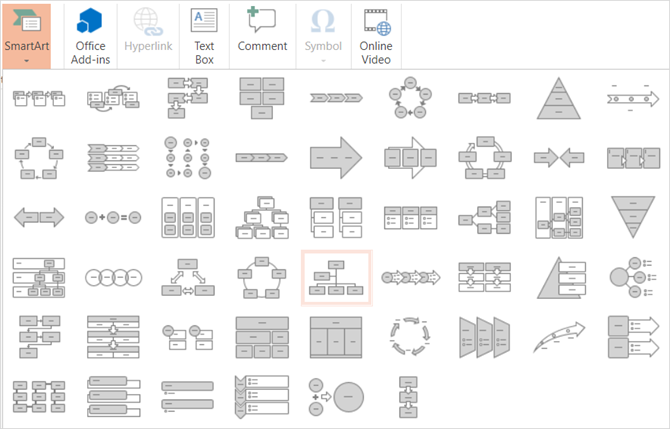
Če uporabljate PowerPoint 2016, imate veliko možnosti SmartArt, ki spadajo v kategorije. Tako je enostavno najti želeno vrsto. Na primer, grafika odnosov vključuje približno 40 možnosti, kot so lok z zavihki, razmerje v krogu in puščice protiuteži.
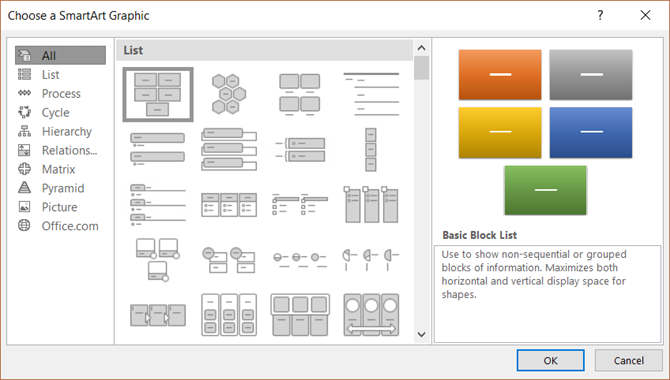
Grafikoni
Kar zadeva lestvice, PowerPoint Online ne podpira te funkcije. To je pomembno, ker če bi morala vaša predstavitev ali celo vsebovati grafikon, nimate sreče s spletno različico.
Z PowerPoint 2016 možnosti grafikona so številni. Izberete lahko med skoraj 20 vrstami grafikonov z različnimi slogi v vsaki. Lahko bi vstavili tortni grafikon s slogom 3D, pito pita ali krof. Ali izberite grafikon stolpcev in uporabite slog zložen, v gruči ali 3D.
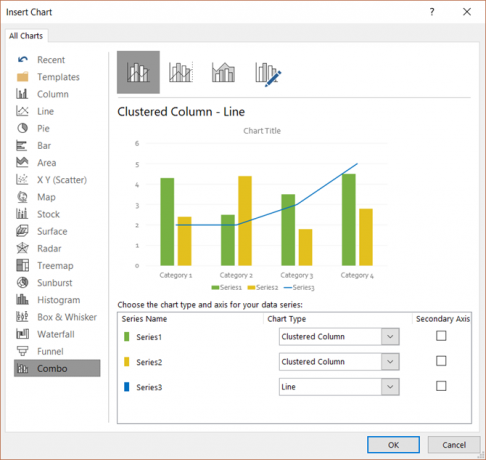
Vrste datotek
Zaradi shranjevanja predstavitve PowerPoint spletna različica samodejno shrani vaš računalnik. To je izredno priročno. Nato lahko svojo predstavitev prenesete kot kopijo, PDF ali datoteko ODP.
Za datoteke PowerPoint 2016 lahko svoje delo samodejno shranite, če imate to funkcijo omogočeno. Ali kliknite Shrani za obstoječo datoteko ali Shrani kotza novo vrsto ali ime datoteke. Na voljo imate tudi široko paleto vrst datotek, kot so PowerPoint, slika, video, PDF in ODP.
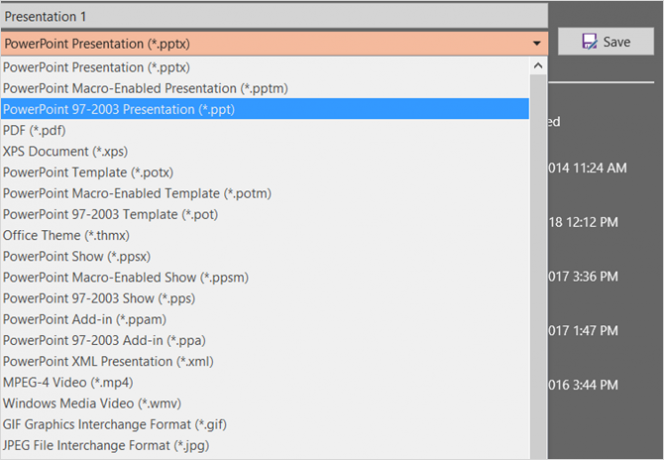
Druge manjše razlike
Opazili boste nekaj dodatnih funkcijskih razlik, ki jih morate upoštevati. Ti elementi manjkajo v programu PowerPoint Online, vendar so na voljo v programu PowerPoint 2016.
- Podpora jezikom RTL (od desne proti levi)
- Prilagodljiv bližnjice na tipkovnici 60 bistvenih bližnjičnih tipkovnic za Microsoft Office za Word, Excel in PowerPointV Officeu je na voljo na stotine bližnjic na tipkovnicah, vendar so to najpomembnejše, ki jih morate vedeti, saj vam bodo prihranili veliko časa. Preberi več
- Sposobnost izvoza
Povzetek PowerPoint Online vs. PowerPoint 2016
Če povzamemo dostop, stroške in funkcije, so tukaj prednosti in slabosti vsakega. Na prvi pogled bi vam to moralo biti v pomoč tudi pri odločanju med obema različicama.
PowerPoint Online
Prednosti
- Cena: Brez brezplačnega Microsoftovega računa.
- Dostop: Odprite v katerem koli brskalniku z internetno povezavo.
- Lastnosti: Osnovne lastnosti uporabnih in privlačnih predstavitev.
Slabosti
- Dostop: Brez interneta? Brez PowerPoint Online dostopa.
- Lastnosti: Spletna različica ni tako robustna kot namizna za popolnoma dinamične predstavitve. Podprte vrste datotek so tudi omejene.
PowerPoint 2016
Prednosti
- Lastnosti: Na namizju je na voljo bolj vključujoč nabor funkcij kot v spletu, ki omogoča ustvarjanje podrobnih predstavitev. Podprt je velik niz vrst datotek.
Slabosti
- Dostop: Uporabiti ga je treba tam, kjer ga imate nameščeno.
- Cena: Različica za namizje ni na voljo brezplačno. Za PowerPoint 2016 boste plačali sami, Microsoft Office ali Office 365, če ga želite uporabljati na namizju.
Kako se odločite?
Pomislite, kako pogosto boste uporabljali Microsoft PowerPoint. Ali bo ustvarjanje predstavitev vsakodnevna, tedenska ali mesečna dejavnost? Ali pa jih boste ustvarili le nekajkrat na leto? Za pogosto uporabo bi bila namizna različica morda vredna denarja.
Zdaj razmislite, kaj boste počeli z PowerPointom in funkcijami, ki jih potrebujete. Volja ustvarjanje najbolj preprostih predstavitev 9 Napake v PowerPointu, ki se jih je treba izogibati zaradi popolne predstavitveSvojo predstavitev PowerPoint je enostavno priviti. Oglejmo si napake, ki jih verjetno naredite ob predstavitvi diaprojekcije in kako jih odpraviti. Preberi več ustreza vašim potrebam? Ali pa boste potrebovali zgoraj opisane zvonove in piščalke? Če potrebujete le osnove, je PowerPoint Online verjetno v redu za vas.
Pomemben del tega je pogled na stroške v primerjavi s potrebami. Odločite se, ali vam bo brezplačna različica dala tisto, kar želite ali če resnično potrebujete obsežne funkcije namizja. Potem si oglejte najboljšo možnost nakupa za vas.
Kaj ste se odločili?
Upajmo, da boste po branju tega lahko sprejeli odločitev med PowerPoint Online in PowerPoint 2016. In če želite še naprej raziskati brezplačno različico, nekaj nasveti za uporabo PowerPoint Online 10 nasvetov za uporabo PowerPoint OnlineZ PowerPoint Online lahko v realnem času enostavno sodelujete. Prenesite svojo izkušnjo PowerPoint v spletni brskalnik s temi nasveti za boljše predstavitve. Preberi več bi lahko pomagalo.
Sandy je z diplomo iz informacijske tehnologije vrsto let sodelovala v IT industriji kot vodja projektov, vodja oddelka in vodja PMO. Nato se je odločila slediti svojim sanjam in zdaj piše o tehnologiji polni delovni čas.


